فهرست
په دې مقاله کې به موږ زده کړو چې څنګه دوه کالمونه پرتله کړو په ایکسیل او د لوی ارزښت روښانه کړو. ځینې وختونه، موږ اړتیا لرو چې زموږ د ایکسل کاري پاڼې کې دوه کالمونه پرتله کړو او لوړ ارزښت روښانه کړو ترڅو زموږ ډاټا په ډیر معلوماتي توګه استازیتوب وکړي. په دې توګه، لیدونکي کولی شي په اسانۍ سره روښانه شوي حجرې وګوري او پایله یې درک کړي. موږ کولی شو د معلوماتو پرتله کولو لپاره مختلف میتودونه وکاروو، مګر ډیری یې یو کالم کاروي. نن به موږ د دوو کالمونو پرتله کولو او د لوی ارزښت د روښانه کولو لپاره د میتودونو په اړه بحث وکړو.
د تمرین کتاب ډاونلوډ کړئ
د تمرین کتاب دلته ډاونلوډ کړئ.
دوه کالمونه پرتله کړئ او لوی ارزښت روښانه کړئ.xlsx
په Excel کې د دوه کالمونو پرتله کولو او لوی ارزښت روښانه کولو 4 لارې
د دې میتودونو تشریح کولو لپاره، موږ به یو ډیټاسیټ وکاروو چې معلومات لري د ځینو پلورونکو د لومړیو دوو میاشتو د پلور مقدار په اړه. موږ به هڅه وکړو چې د لومړۍ میاشتې پلور د دویمې میاشتې پلور سره پرتله کړو او د دوی تر مینځ لوی ارزښت روښانه کړو.

1. د دوه کالمونو پرتله کولو لپاره د Excel مشروط فارمیټ او لوی ارزښت روښانه کړئ
ایکسیل موږ ته د حجرو سره یوځای پرتله کولو او روښانه کولو لپاره خورا ښه خصوصیت چمتو کوي. دا مشروطه بڼه ده. په دې لومړۍ طریقه کې، موږ به د خپل کار د ترسره کولو لپاره د مشروط فارمیټ کولو اختیار وکاروو.
راځئ چې د دې زده کولو لپاره لاندې مرحلې تعقیب کړونور په نهایت کې ، که تاسو کومه پوښتنه یا وړاندیز لرئ ، نو لاندې د تبصرې برخه کې یې وپوښتئ.
طریقه.مرحلې:
- په پیل کې، د D کالم څخه حجرې غوره کړئ. موږ حجره D5 غوره کړې ده. 2> ته حجرې D11.

- دوهم، کور ټب ته لاړ شئ او <1 غوره کړئ> مشروط شکل ورکول. یو ډراپ-ډاون مینو به رامینځته شي.

- 12>دریم، غوره کړئ د حجرو مقررات روښانه کړئ او بیا، غوره کړئ له دې څخه ډیر. دا به یوه لویتر کړکۍ پرانیزي.
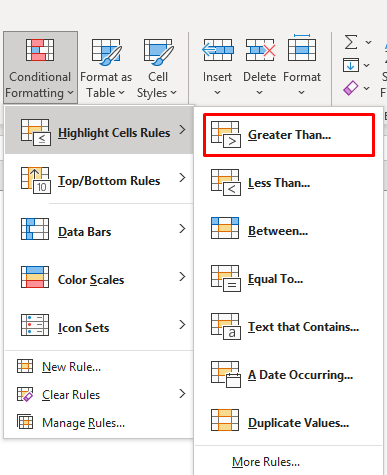
- اوس، لاندې فورمول په لویتر کې ولیکئ د کړکۍ څخه.
=C5 
- کیکاږئ ښه پرمختګ لپاره.
- د ښه، کلیک کولو وروسته به تاسو وګورئ، هغه حجرې چې د کالم C په پرتله ډیر ارزښت لري روښانه شوي دي.

- بیا، د کالم C. 13>
20>
- یو ځل حجرې غوره کړئ بیا، کور ټب ته لاړ شئ او شرطي بڼه غوره کړئ.
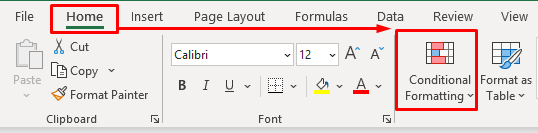
=D5 
- کلیک وکړئ ښه پرمختګ لپاره.
- په نهایت کې، تاسو به د لاندې په څیر پایلې وګورئ.
24>
0> نور ولولئ:<2 په Excel کې د دوه کالمونو یا لیستونو پرتله کولو څرنګوالی2. د دوه کالمونو پرتله کولو لپاره IF فنکشن وکاروئ او په کې لوړ ارزښت روښانه کړئ Excel
په دویمه برخه کېمیتود، موږ به د دوه کالمونو پرتله کولو لپاره IF فنکشن کاروو. د IF فنکشن په ایکسل کې خورا ګټور دی کله چې تاسو اړتیا لرئ دوه کالمونه پرتله کړئ او لوی ارزښت روښانه کړئ. دلته، موږ به ورته ډیټاسیټ کاروو. برسېره پردې، موږ به یو اضافي کالم وکاروو.
2.1 دوه کالمونه پرتله کړئ
په دې فرعي میتود کې، موږ به په لومړي سر کې دوه کالمونه پرتله کړو. راځئ چې د دې تخنیک د پوهیدو لپاره لاندې مرحلو ته پام وکړو.
مرحلې:
- په لومړي ځای کې، په خپل ډیټاسیټ کې اضافي کالم جوړ کړئ. کالم E زموږ نوی کالم دی.
- دوهم، سیل E5 ټاکئ او فورمول ټایپ کړئ:
=IF(C5>D5,"TRUE","FALSE") 
- له هغې وروسته، د پایلې د لیدلو لپاره انټر کېکاږئ. 14>
- په پای کې، د ډکول وکاروئ په ټولو حجرو کې د پایلو د لیدلو لپاره سمبال کړئ.
- د لوی ارزښت د روښانه کولو لپاره، د کالم C حجرې غوره کړئ. موږ حجره B5 ته حجره B11 انتخاب کړی دی.
- له هغې وروسته، <1 ته لاړ شئ> کور

دلته د IF فنکشن ګوري چې ایا د سیل C5 له د سیل D5 څخه لوی دی. که دا ریښتیا وي، نو دا په محصول کې TRUE ښکاره کوي. او که حجره D5 د Cell C5 څخه لوی وي، نو بیا دا غلط ښیې.

دلته، موږ به د پرتله کولو لوی ارزښت روښانه کړو. دوه کالمونه. د کړنلارې د پوهیدو لپاره مرحلې تعقیب کړئ.
اقدامات:


- د ډراپ-ډاون مینو څخه نوی اصول انتخاب کړئ. د نوی فارمیټینګ قاعده کړکۍ به واقع شي.
32>
- دلته، د فورمول څخه کار واخلئ ترڅو معلومه کړئ چې کوم حجرې فارمیټ کړئ له د قاعدې ډول وټاکئ فیلډ.
- بیا، فورمول په د فارمیټ ارزښتونو کې ولیکئ چیرې چې دا فورمول ریښتیا وي فیلډ:
=IF(E5="TRUE",C5) 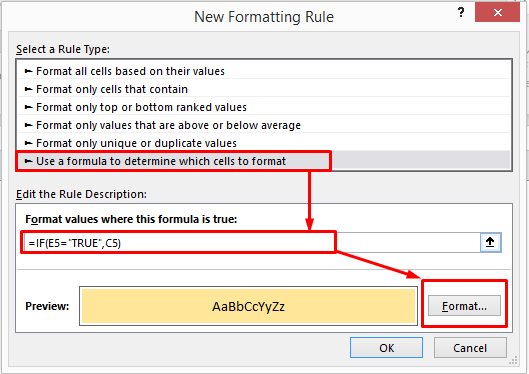
- د فورمول ټایپ کولو وروسته، دا به د د شکل حجرو کړکۍ پرانیزي.
- د حجرو فارمیټ کړکۍ څخه ډک کړئ وټاکئ او یو رنګ غوره کړئ چې تاسو غواړئ د حجرو روښانه کولو لپاره وکاروئ.
- کلیک وکړئ ښه پرمخ تلل. همدا رنګه، په ښه په نوی فارمیټینګ قاعده کړکۍ کې کلیک وکړئ.
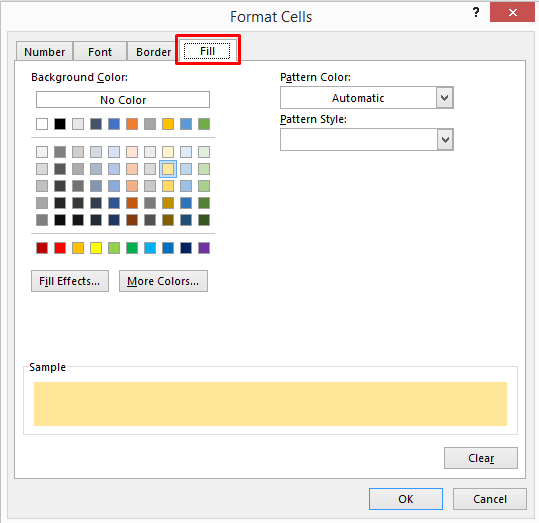
- د کلیک کولو وروسته ښه , تاسو به د لاندې په څیر پایلې وګورئ.

- اوس، د کالم D حجرې غوره کړئ. مونږ انتخاب کړی حجره D5 ته حجره D11.

- د حجرو له ټاکلو وروسته کور ته لاړ شئ ټب وټاکئ او مشروط شکل غوره کړئ.
- بیا، نوی قاعده غوره کړئ. د نوی فارمیټینګ قاعده کړکۍ به راښکاره شي.
- وټاکئ یو فارمول وکاروئ ترڅو معلومه کړئ چې کوم حجرې فارمیټ کوي له د قاعدې ډول غوره کړئ فیلډ.
- لاندې فورمول په د فارمیټ ارزښتونو کې ولیکئ چیرې چې دا فورمول ریښتیا وي فیلډ:
=IF(E5="TRUE",D5)
- بیا، فورمیټ انتخاب کړئ او له هغه ځایه یو رنګ غوره کړئ او کلیک وکړئ ښه.

- په پای کې، <1 کلیک وکړئ>ښه په نوی فارمیټینګ قاعده کړکۍ کې د لاندې په څیر پایلې وګورئ. د دوه کالمونو پرتله کولو او یو ارزښت بیرته راګرځولو لپاره د ایکسل فارمول (5 مثالونه)
ورته لوستل:
- دوه کالمونه میچ کړئ او په Excel کې دریمه برخه تولید کړئ (3 ګړندي میتودونه)
- په Excel کې د VLOOKUP په کارولو سره د څو کالمونو پرتله کولو څرنګوالی (5 میتودونه)
- ایکسیل میکرو د دوه کالمونو پرتله کول (4 اسانه لارې)
- ماکرو په Excel کې د دوه کالمونو پرتله کول او توپیرونه روښانه کول
- د میچونو لپاره د 3 کالمونو پرتله کولو څرنګوالی په Excel کې (4 میتودونه)
3. دوه کالمونه پرتله کړئ او لوی ارزښت د MAX فنکشن سره روښانه کړئ
پدې میتود کې به موږ د MAX فنکشن څخه کار واخلو د دوو کالمونو پرتله کول. د MAX فنکشن د ارزښتونو په سیټ کې ترټولو لوی ارزښت بیرته راګرځوي. دا ارزښتونه او متنونه هم له پامه غورځوي. دا خورا اغیزمن دی کله چې تاسو د شمیرو ارزښتونو سره کار کوئ. موږ به ورته ډیټا سیټ د اضافي کالم سره وکاروو.
3.1 دوه کالمونه پرتله کړئ
په لومړي سر کې به موږ د MAX فنکشن په کارولو سره د دوه کالمونو ارزښتونه پرتله کړو. راځئ چې لاندې مرحلې تعقیب کړو.
مرحلې:
11>39>
- له هغې وروسته، سیل E5 وټاکئ اوفورمول ټایپ کړئ:
=MAX(C5,D5) 
- کیکاږئ انټر ته پایله وګورئ.

دلته، MAX فنکشن د Cell C5 او ترمنځ ارزښت پرتله کوي. حجره D5. بیا د مرسته کونکي کالم کې لوی ارزښت ښیې.
- په پای کې، په ټولو حجرو کې د پایلو لیدلو لپاره د ډکولو لاسوند وکاروئ.
42>
25> 3.2 د لوی ارزښت روښانه کولد لوی ارزښت د روښانه کولو لپاره، موږ به د مشروط فارمینګ څخه کار واخلو. راځئ چې لاندې مرحلې وګورو.
اقدامات:
- په پیل کې، د کالم C ارزښتونه غوره کړئ. موږ انتخاب کړی دی C5 تر C11 دلته.
43>
- له هغې وروسته، کور <2 ته لاړ شئ> ټب او انتخاب کړئ مشروط بڼه کول. د ډراپ-ډاون مینو کې به راشي.

- د ډراپ-ډاون مینو څخه نوی اصول انتخاب کړئ.

- سمدلاسه، د نوی فارمیټینګ قاعده کړکۍ به ښکاره شي. 12>انتخاب د ټاکلو لپاره فارمول وکاروئ کوم حجرې د د څخه د قاعدې ډول غوره کړئ فیلډ څخه.
- بیا، فورمول په د فارمیټ ارزښتونو کې ولیکئ چیرې چې دا فورمول ریښتیا وي فیلډ:
=IF(C5=E5,C5)
- له هغې وروسته، بڼه غوره کړئ.

- د فورمیټ غوره کولو وروسته، د د شکل حجرو کړکۍ به واقع شي. ډک کړئ وټاکئ او د حجرو د روښانه کولو لپاره رنګ غوره کړئ. بیا، د پرمخ وړلو لپاره ښه کلیک وکړئ. همدارنګه، کلیک وکړئ ښه په نوی فارمیټینګ قاعده کړکۍ کې.

- د کلیک کولو وروسته ښه ، تاسو به د لاندې په څیر پایلې وګورئ.
48>
- د کالم D د لویو ارزښتونو روښانه کولو لپاره، غوره کړئ سیل D5 د حجرې D11 ته.
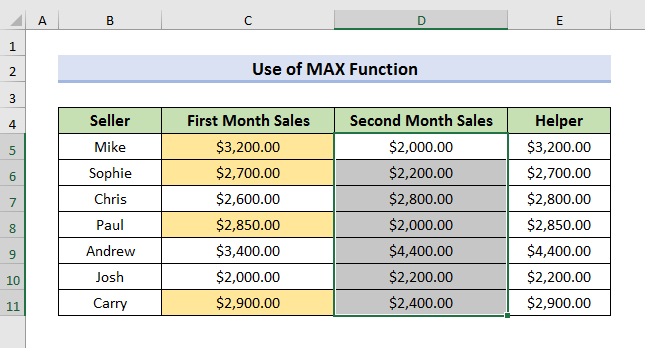
- اوس، کور ټب ته لاړ شئ او غوره کړئ شرطي بڼه.
- بیا، له هغه ځایه نوی اصول انتخاب کړئ. دا به د نوی فارمیټینګ قاعده کړکۍ پرانیزي.
- انتخاب یو فورمول وکاروئ ترڅو معلومه کړئ چې کوم حجرې فارمیټ کوي د د قاعدې ډول غوره کړئ فیلډ څخه .
- بیا، فورمول په د ارزښتونو فارمیټ کې ولیکئ چیرې چې دا فورمول ریښتیا وي فیلډ:
=IF(D5=E5,D5)
- د رنګ غوره کولو لپاره شکل وټاکئ او د پرمخ وړلو لپاره ښه کلیک وکړئ. یوځل بیا، په ښه په نوی فارمیټینګ قاعده کړکۍ کې کلیک وکړئ.

- په پای کې به تاسو پایلې وګورئ د لاندې په څیر.
51>
اړونده مینځپانګه: ایکسیل دوه لیستونه پرتله کړئ او د بیرته راستنیدو توپیرونه (7 لارې)
4. په Excel کې د دوه کالمونو پرتله کولو لپاره فورمول داخل کړئ او لوی ارزښت روښانه کړئ
په دې وروستي میتود کې، موږ به د کالم ارزښتونو پرتله کولو لپاره ساده فورمول وکاروو. د ارزښتونو د روښانه کولو لپاره، موږ به یو ځل بیا مشروط بڼه وکاروو. راځئ چې د لا زیاتو معلوماتو لپاره لاندې مرحلو ته پام وکړو.
4.1 دوه کالمونه پرتله کړئ
دلته به موږ په پیل کې دوه کالمونه پرتله کړو. راځئ چې تعقیب کړولاندې ګامونه.
ګامونه:
- په لومړي ځای کې، یو مرستندویه کالم دننه کړئ او فورمول ټایپ کړئ:
=C5>D5 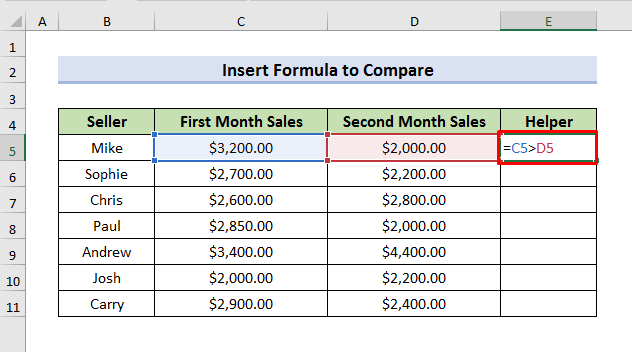
- کیکاږئ انټر د پایلې لیدلو لپاره.

دلته، فورمول دا ګوري چې ایا د سیل C5 ارزښت د سیل D5 څخه ډیر دی. که حجره C5 د د حجرې D5 څخه لوی وي، نو دا به په محصول کې ریښتیا ښکاره کړي. که نه نو، دا به غلط ښکاره کړي.
- په پای کې، په ټولو کالمونو کې د پایلو د لیدلو لپاره د ډکولو لاسوند وکاروئ.
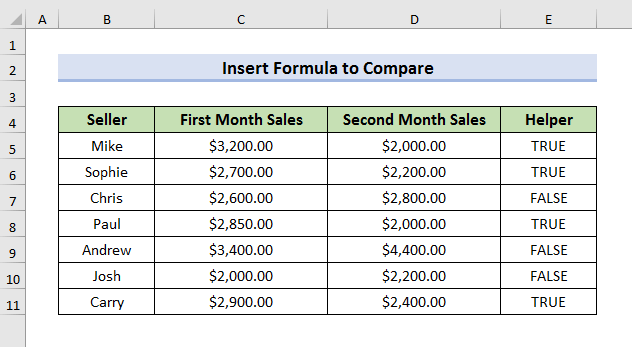
4.2 لوی ارزښت روښانه کړئ
په دې فرعي میتود کې، موږ به هڅه وکړو چې لوی ارزښتونه د مشروط شکل سره روښانه کړو. راځئ چې لاندې مرحلې وګورو.
مرحلې:
- په لومړي سر کې د کالم C ارزښتونه غوره کړئ. دلته، موږ سیل C5 ته سیل C11 غوره کړی دی.
55>
- له هغې وروسته، لاړ شئ کور ټب او شرطي بڼه غوره کړئ.
56>
- یو ډراپ-ډاون مینو به ښکاره شي. له هغه ځایه نوی اصول انتخاب کړئ. دا به د نوی فارمیټینګ قاعده کړکۍ پرانیزي.
57>
- اوس، غوره کړئ یو فارمول وکاروئ ترڅو معلومه کړئ چې کوم حجرې فارمیټ د د قاعدې ډول وټاکئ فیلډ څخه.
- بیا، فورمول په د فارمیټ ارزښتونو کې ولیکئ چیرې چې دا فورمول ریښتیا وي فیلډ:
=IF(C5>D5,C5) 
- د فورمول ټایپ کولو وروسته، غوره کړئ دا به د بڼه پرانیزي.حجرې کړکۍ.
- د حجرو فارمیټ کړکۍ څخه ډک کړئ انتخاب کړئ او یو رنګ غوره کړئ چې تاسو یې د حجرو روښانه کولو لپاره کارول غواړئ. <12 د پرمخ وړلو لپاره ښه کلیک وکړئ. همدارنګه، په ښه په نوی فارمیټینګ قاعده کړکۍ کې کلیک وکړئ.

- د کلیک کولو وروسته ښه , د کالم C لوی ارزښتونه به روښانه شي. 12>بیا، د روښانه کولو لپاره د کالم D ارزښتونه غوره کړئ. موږ سیل D5 ته سیل D11 غوره کړی دی.
60>
11> =IF(D5>C5,D5) 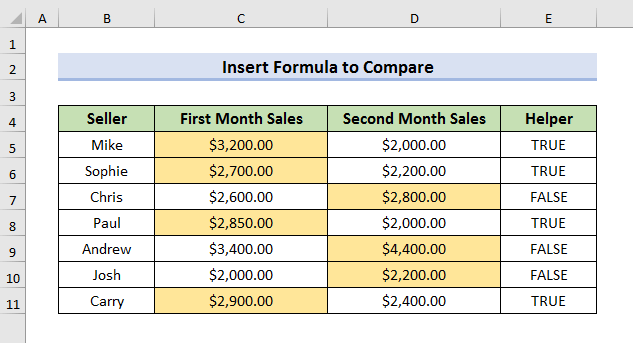
- د رنګ غوره کولو لپاره شکل وټاکئ او کلیک وکړئ ښه.
- په پای کې، تاسو به وګورئ د لاندې په څیر پایلې په کلیک کولو وروسته ښه په نوی فارمیټینګ قاعده کړکۍ کې.
61>
نور ولولئ: څنګه د ورک ارزښتونو لپاره په Excel کې د دوه کالمونو پرتله کول (4 لارې)
پایله
موږ په ایکسل کې د دوه کالمونو پرتله کولو او لوی ارزښت روښانه کولو لپاره 4 اسانه او ګړندي میتودونه بحث کړي. زه امید لرم چې دا میتودونه به تاسو سره ستاسو د ستونزو په حل کې مرسته وکړي. سربیره پردې ، موږ د مقالې په پیل کې د تمرین کتاب هم اضافه کړی دی. تاسو کولی شئ دا د تمرین لپاره هم ډاونلوډ کړئ

